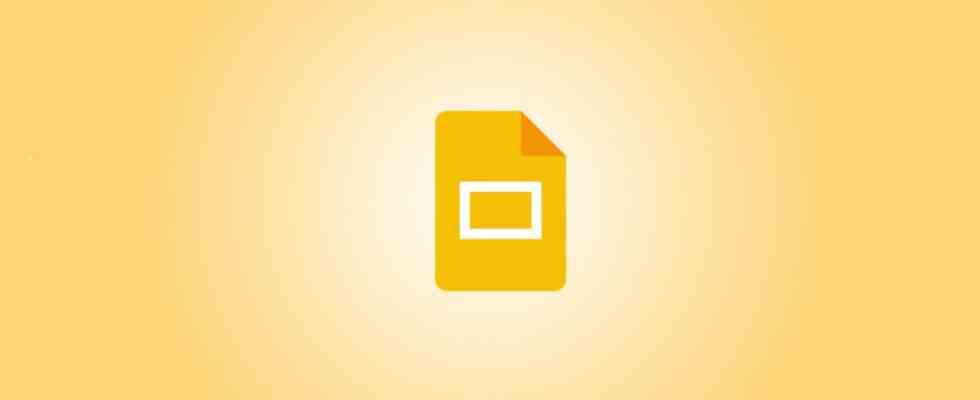Para imprimir su presentación de Presentaciones de Google con notas del orador, inicie su presentación, seleccione Archivo > Vista previa de impresión, haga clic en «1 diapositiva sin notas», cambie la opción a «1 diapositiva con notas» y seleccione «Imprimir». A continuación, puede imprimir o guardar su presentación de diapositivas como PDF.
¿Quieres practicar tu presentación sin conexión? ¿O tal vez necesita compartir sus notas de presentación con su audiencia? De cualquier manera, Google Slides te permite imprimir tus presentaciones con las notas del orador incluidas. Le mostraremos cómo hacerlo o simplemente guárdelo como un archivo PDF para compartir.
RELACIONADO: Cómo usar las notas del orador en las diapositivas de Google
Imprima una presentación de diapositivas de Google con notas del orador
Cuando imprime su presentación con notas incluidas, Diapositivas imprime una diapositiva en cada página con sus notas.
RELACIONADO: Cómo hacer diapositivas verticales en Google Slides
Para hacer eso, primero, abra su navegador web preferido y acceda a Presentaciones de Google. Inicie sesión en su cuenta en el sitio, luego inicie su presentación.
En la pantalla de presentación, en la barra de menú de Presentaciones de Google, seleccione Archivo > Vista previa de impresión.

Verá la vista previa de impresión de su presentación. En esta página, en la barra de herramientas en la parte superior, haga clic en «1 diapositiva sin notas» y elija «1 diapositiva con notas».

Las diapositivas actualizarán su vista previa de impresión, lo que le permitirá ver la nueva vista previa que incluye las notas de su orador. Si está satisfecho con su apariencia, en la barra de herramientas en la parte superior, haga clic en «Imprimir».

Se abrirá la ventana de impresión estándar de su navegador web. Aquí, seleccione su impresora y otras opciones como qué páginas imprimir, la cantidad de copias a imprimir, etc.
Si desea guardar su presentación como PDF para adjuntarla a un correo electrónico o imprimirla con un dispositivo diferente, seleccione su impresora PDF en el menú de la impresora. En Google Chrome, esta impresora está etiquetada como «Guardar como PDF».
Luego, en la parte inferior de la ventana de impresión, haga clic en «Imprimir» para comenzar a imprimir su presentación (hará clic en «Guardar» si eligió guardar sus diapositivas en un archivo PDF).

Y eso es. Ahora tiene una copia física (o PDF) de su presentación con las notas del orador incluidas. Eche un vistazo a otras funciones útiles de Google Slides para aprovechar al máximo este servicio gratuito.